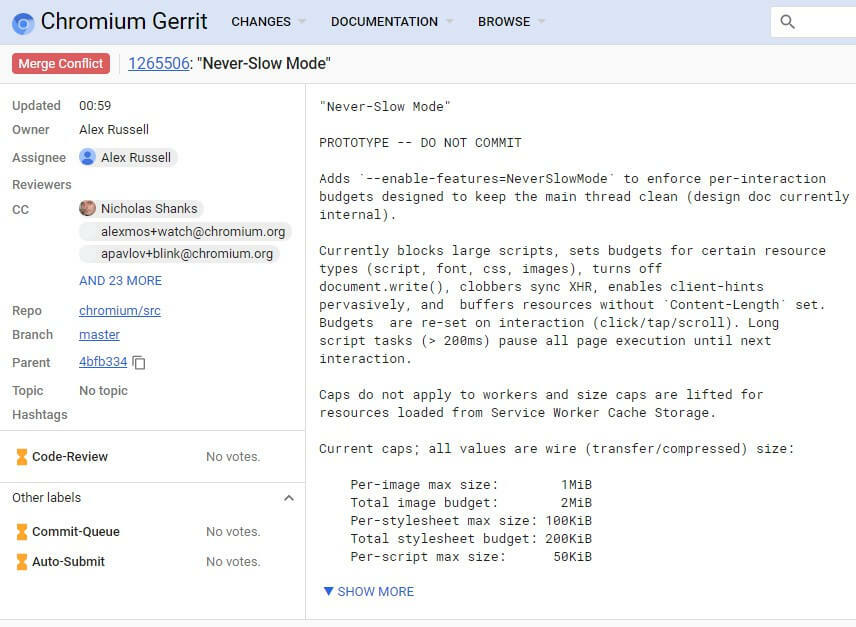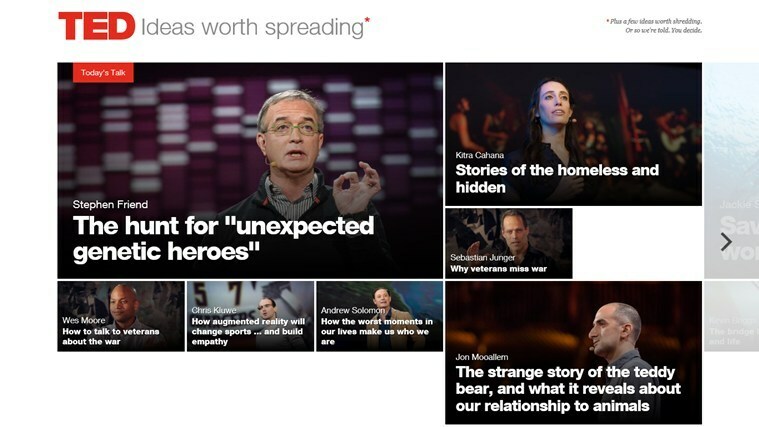Powinno wystarczyć usunięcie wszelkich wymaganych kolumn w ustawieniach biblioteki
- Jeśli pojawia się błąd „Nie można teraz dodać folderu” w usłudze OneDrive, może to być spowodowane ustawieniami biblioteki.
- Możesz szybko rozwiązać ten problem, zmieniając wartość Wymagaj wyewidencjonowania.
- Innym doskonałym rozwiązaniem jest zmiana wartości Zabezpieczenia przedmiotu roboczego.

XZAINSTALUJ KLIKAJĄC POBIERZ PLIK
SPONSOROWANE
- Pobierz Fortect i zainstaluj go na Twoim komputerze.
- Rozpocznij proces skanowania narzędzia aby wyszukać uszkodzone pliki, które są źródłem problemu.
- Kliknij prawym przyciskiem myszy Rozpocznij naprawę aby narzędzie mogło rozpocząć algorytm naprawiania.
- Fortect został pobrany przez 0 czytelników w tym miesiącu, ocena 4,4 na ZaufajPilotowi
The Przepraszamy, nie można teraz dodać Twojego folderu Na kliencie OneDrive Business występuje błąd OneDrive. Niektórzy użytkownicy doświadczają tego podczas próby synchronizacji swoich plików, podczas gdy pojawia się, gdy inni próbują zainstalować najnowszą wersję klienta.
Ten błąd może być frustrujący, ponieważ uniemożliwia synchronizację plików. Na szczęście istnieją sprawdzone rozwiązania, dzięki którym można się go pozbyć raz na zawsze i szczegółowo opiszemy je w tym poradniku.
Dlaczego OneDrive nie może dodać mojego folderu?
Istnieje szereg potencjalnych czynników, które mogą powodować błąd synchronizacji OneDrive. Niestety, nie można teraz dodać folderu do OneDrive w systemie Windows 10 i 11. Poniżej znajdują się niektóre z najważniejszych:
- Złe ustawienia – Główną przyczyną tego problemu jest zastosowanie nieprawidłowych ustawień w kliencie OneDrive Business. Może to być spowodowane wymaganymi kolumnami lub, w niektórych przypadkach, ustawieniami realizacji transakcji.
- Problemy z klientem OneDrive – W niektórych przypadkach ten problem może wynikać z drobnych usterek w OneDrive. Może być konieczne zresetowanie lub zainstaluj ponownie aplikację aby naprawić ten błąd.
- Synchronizowanie jako użytkownik-gość – Używanie konta zewnętrznego do synchronizacji w kliencie biznesowym jest obecnie niedozwolone. W związku z tym otrzymasz Przepraszamy, nie można dodać folderu do usługi OneDrive przy użyciu konta użytkownika-gościa.
Teraz, gdy wiemy, skąd to się bierze, zastosujmy poniższe rozwiązania, aby to naprawić.
Co mam zrobić, jeśli OneDrive nie może dodać mojego folderu?
Poniżej znajduje się kilka szybkich kroków rozwiązywania problemów, które należy wypróbować przed przejściem do rozwiązań opisanych w tej sekcji:
- Sprawdź pamięć OneDrive.
- Wyłącz program antywirusowy innej firmy.
- Spróbuj dodać kolejny folder.
Jeśli te rozwiązania nie rozwiążą problemu, zapoznaj się z poniższymi rozwiązaniami:
1. Usuń wymaganą kolumnę
- Kliknij Bieg ikonę w klasycznym widoku biblioteki i włącz Wstążkę, jeśli jest wyłączona.
- Kliknij Biblioteka patka.
- Teraz wybierz Ustawienia biblioteki.
- Sprawdź wszystkie dostępne kolumny pod kątem znacznika wyboru pod Wymagany patka.

- Następnie wybierz dowolną kolumnę ze znacznikiem wyboru.
- Na koniec zmień wartość dla Wymagaj, aby ta kolumna zawierała informacje Do NIE.

Jeśli pojawia się błąd „Nie można teraz dodać folderu do OneDrive”, przyczyną może być to, że w bibliotece znajdują się wymagane wpisy kolumn. Te kolumny mogą powodować ograniczenia i ograniczenia podczas próby synchronizacji folderu.
Rozwiązaniem jest usunięcie tych kolumn i ponowna próba synchronizacji.
2. Zmień ustawienie Wymagaj wyewidencjonowania na Nie
- Idź do Ustawienia biblioteki jak pokazano w Rozwiązanie 1 powyżej.
- Wybierać Ustawienia wersji z listy opcji.

- Zmień wartość dla Wymagaj wymeldowania z Tak Do NIE.

- Na koniec kliknij OK i spróbuj ponownie przeprowadzić synchronizację.
Jeśli w bibliotece, z której próbujesz zsynchronizować folder, jest włączona opcja Wymagaj wyewidencjonowania, prawdopodobnie otrzymasz Przepraszamy, nie można dodać Twojego folderu do OneDrive błąd. Dlatego musisz sprawdzić i wyłączyć tę funkcję.
- Jak bezpiecznie wykonać czysty rozruch w systemie Windows 11?
- Jak całkowicie wyłączyć lub odinstalować Phone Link w systemie Windows 11
- Jak przyciąć obraz w systemie Windows 11 [5 sposobów]
- Poprawka: Eksplorator plików losowo kradnie fokus w systemie Windows 11
3. Zmień wartość Zabezpieczenia elementu wersji roboczej
- Przejdź do Ustawienia biblioteki stronę, jak pokazano w poprzednich rozwiązaniach.
- Wybierz Ustawienia wersji opcja.

- Teraz sprawdź Wersja robocza zabezpieczenia przedmiotu opcję na stronie Ustawienia wersji.
- Na koniec ustaw to na Każdy użytkownik, który potrafi czytać.
Czasami usługa OneDrive nie może dodać Twojego folderu ze względu na ustawienia zabezpieczeń. Dotyczy to szczególnie opcji Zabezpieczenia elementu roboczego, która może ograniczyć dostęp do pliku.
4. Zainstaluj ponownie OneDrive
- wciśnij Okna klucz + I i wybierz Aplikacje w lewym okienku.
- Kliknij Aplikacje i funkcje w prawym okienku.

- Teraz kliknij trzy pionowe kropki wcześniej MicrosoftOneDrive.
- Na koniec kliknij Odinstaluj i postępuj zgodnie z instrukcjami wyświetlanymi na ekranie, aby zakończyć proces.

Jeśli wszystko, co spróbujesz, nie naprawi błędu „nie można teraz dodać folderu do OneDrive”, musisz naprawić lub odinstalować aplikację. Po odinstalowaniu uruchom ponownie komputer i przejdź do sklepu Microsoft Store, aby zainstalować go ponownie.
Dotarliśmy do końca tego szczegółowego przewodnika na temat naprawiania błędu „nie można teraz dodać folderu do usługi OneDrive”. Problem powinien już przejść do historii, pod warunkiem, że będziesz uważnie śledzić zawarte w nim rozwiązania.
Podobnie jeśli Folder udostępniony OneDrive nie jest synchronizowany, sprawdź nasz obszerny przewodnik, aby szybko to naprawić.
Daj nam znać w komentarzach poniżej rozwiązania, które pomogło Ci rozwiązać ten problem.